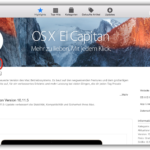
Auch für OS X 10.11 (El Capitan) kannst Du Dir wieder einen USB-Stick für eine „cleane“ Installation erstellen. Die Vorgehensweise ist identisch mit der für OS X 10.10 (Yosemite) (siehe Artikel OS X 10.10 (Yosemite) – USB-Stick für eine „cleane“ Installation erstellen UPDATE). Im folgenden erfährst Du, wie Du Dir sehr einfach einen USB-Stick erstellst, mit dem Du Deinen Mac starten und eine „cleane“ Installation vornehmen kannst.
Wenn Du bereits macOS Catalina nutzt, findest Du hier eine aktualisierte und angepasste Anleitung: macOS – bootfähigen USB-Stick für Neuinstallationen erstellen
Bevor Du beginnen kannst, benötigst Du einen USB-Stick, der mindestens 8 GB „groß“ ist.
ACHTUNG:
Der USB-Stick wird komplett gelöscht – solltest Du noch Dateien auf dem Stick gespeichert haben, musst Du sie vorher an einem anderen Platz sichern.
1. OS X laden
Außerdem benötigst Du die OS X 10.11-Installationsquellen – ein Mal musst Du Dir die knapp 6 GB herunterladen – gehe dafür in den Mac App Store, wähle „OS X El Capitan“ aus und klicke auf „LADEN“:
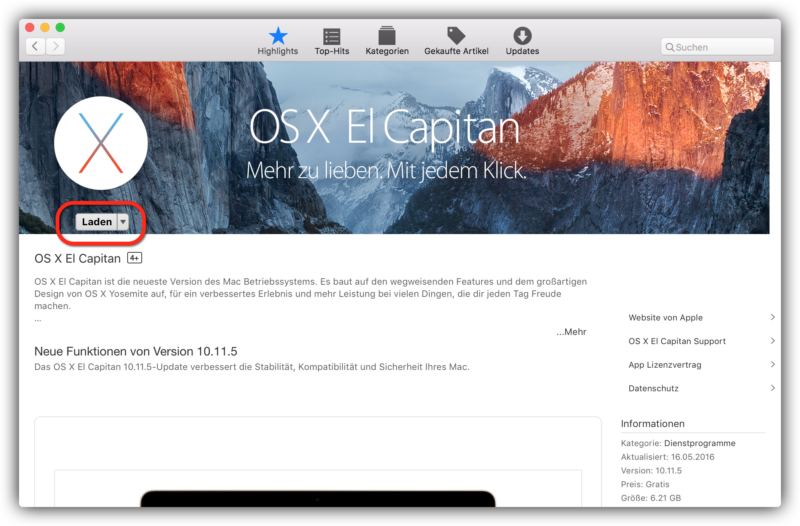
Solltest Du OS X 10.11 bereits installiert haben, musst Du im Mac App Store erneut „LADEN“ auswählen und die Dateien nochmals herunterladen, da die Installationsquelle nach einer erfolgreichen Aktualisierung gelöscht wurde.
Wenn Du keinen USB-Stick mit OS X 10.11 benötigst, mit dem Du Deinen Mac starten kannst:
Willst Du nur die Installationsquellen sichern, so reicht es aus, die Datei „OS X El Capitan Installation“ aus dem Programmordner auf einen USB-Stick zu kopieren. Die Datei kannst Du auf Macs von Freunden oder Bekannten einfach auf die lokale Festplatte kopieren und starten – anschließend beginnt die Installation.
Nach dem erfolgreichen Laden von OS X El Capitan, startet automatisch die „OS X Installation“ – beende Sie mit Befehlstaste ⌘ und Q:
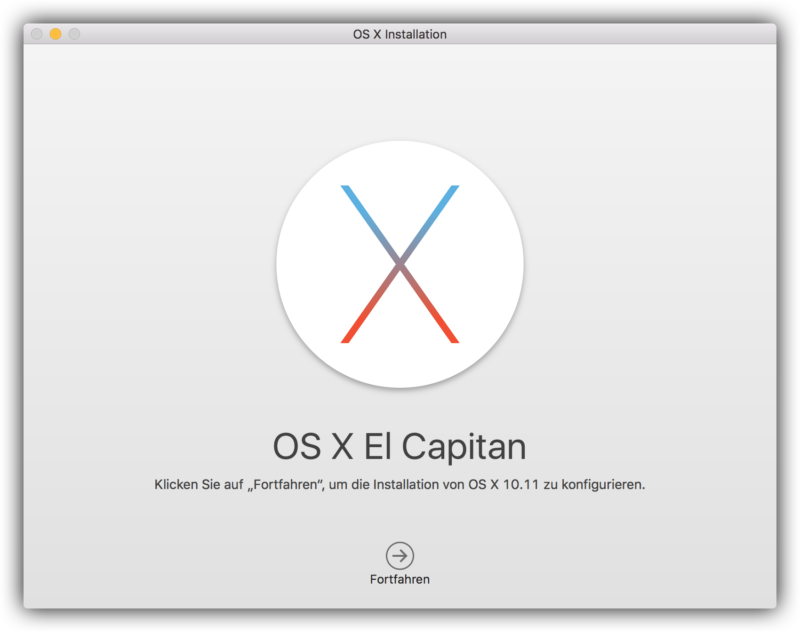
2. Dateien kopieren
Mein USB-Stick heißt USB-Stick. Sollte Dein Stick eine andere Bezeichnung haben, so musst Du den Stick umbenennen oder den folgenden Befehl anpassen – welchen Namen Du vergibst ist egal, denn nach dem Kopieren wird er „Install OS X El Capitan“ heißen. Achte nur auf Leerzeichen im Namen – vor jedem Leerzeichen ist ein Backslash \ nötig.
Öffne nun das Terminal („Programme“ -> „Dienstprogramme“ -> „Terminal“) und gib folgenden Befehl ein:
sudo /Applications/Install\ OS\ X\ El\ Capitan.app/Contents/Resources/createinstallmedia --volume /Volumes/USB-Stick --applicationpath /Applications/Install\ OS\ X\ El\ Capitan.app --nointeraction
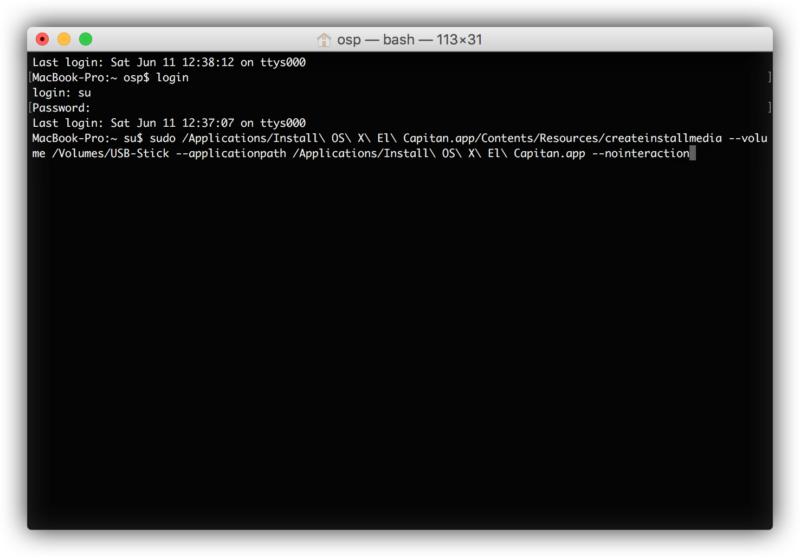
Im ersten Schritt wird der USB-Stick gelöscht, dann werden die Installationsdateien kopiert, der Stick wird so vorbereitet, dass Du von ihm starten kannst und zum Schluß werden die zum Starten benötigten Dateien kopiert. Je nach Geschwindigkeit Deines Macs und des USB-Sticks dauert es ca. 25 Minuten:
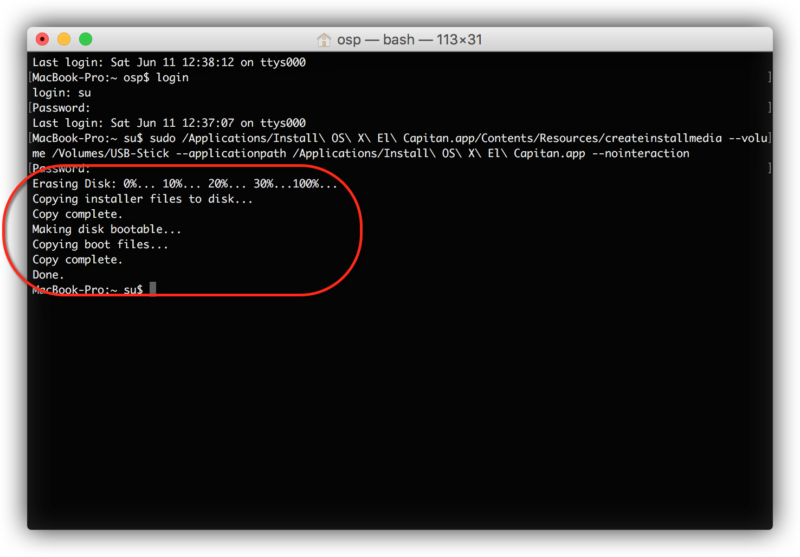
Nach diesem Kopiervorgang ist Dein „Install OS X El Capitan“-USB-Stick fertig und Du kannst eine „cleane“ Installation vornehmen.
Um von dem Stick zu booten, musst Du die „alt“-Taste an Deinem Mac beim Starten gedrückt halten – noch bevor der Startsound ertönt. Anschließend kannst Du Deinen Stick zum Starten auswählen:
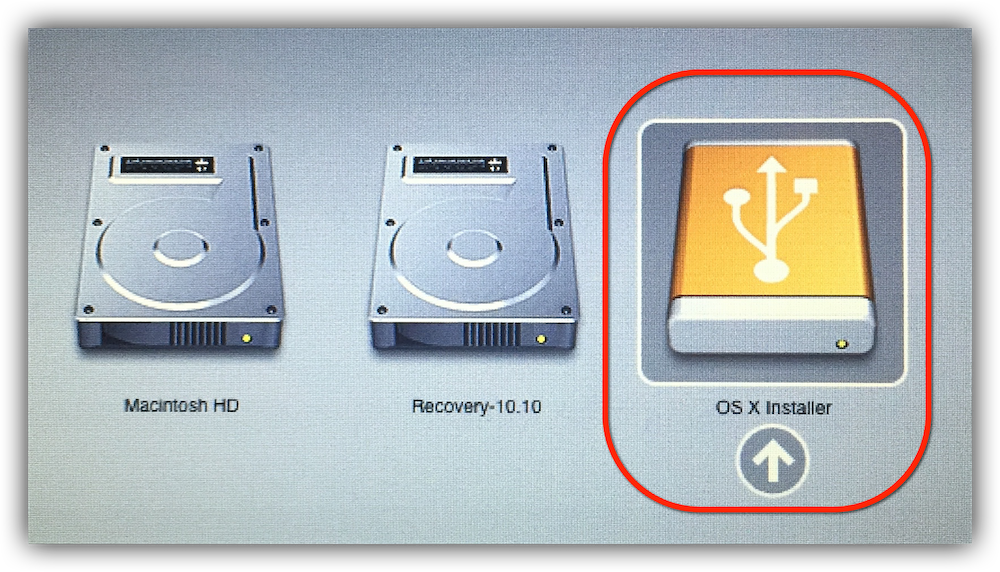
Nach dem Du OS X 10.11 installiert hast, solltest Du Dir unbedingt das Combo-Update für OS X 10.11 von Apple herunterladen und installieren, damit Dein Mac mit den aktuellen Sicherheitsupdates geschützt ist.
Das war’s – viel Spaß mit Deinem Stick!